怎么将一个文件夹中的文件移到另一个文件夹 如何将文件移动到另一个文件夹
更新时间:2024-06-15 16:40:16作者:xtyang
在日常使用电脑的过程中,我们经常需要将文件夹中的文件移动到另一个文件夹,这个操作看似简单,但如果不小心操作可能会导致文件丢失或错位。正确的移动文件夹的方法至关重要。接下来我将介绍如何将文件夹中的文件移动到另一个文件夹的正确步骤,让您轻松搞定文件管理。
步骤如下:
1.第一步:首先操作者需要双击并打开“此电脑”图标,进入“此电脑”具体页面。
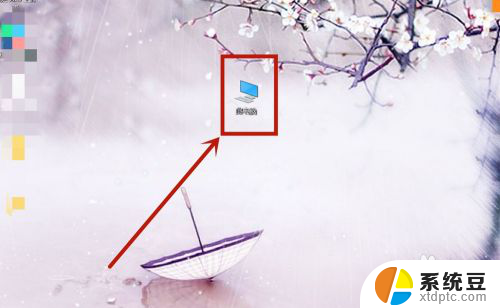
2.第二步:假设我们需要把“1”文件夹移动到“2”文件夹,那么需要在“此电脑”中找到相应的“1”文件夹。
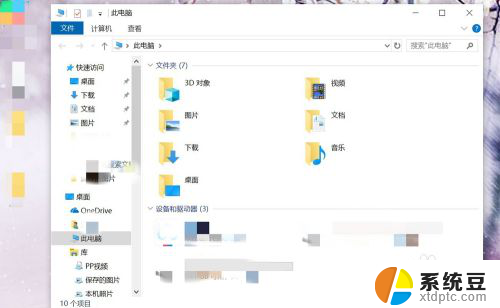
3.第三步:明确目标后,在“此电脑”左侧列表中中找到需要操作的“1”文件夹和“2”文件夹的位置。
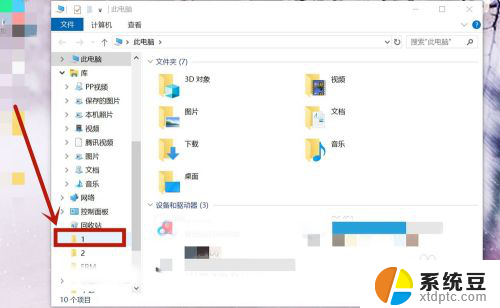
4.第四步:操作者需要用鼠标选中“1”文件夹,按住不放。拖动“1”文件夹移至“2”文件夹即可,操作完成。
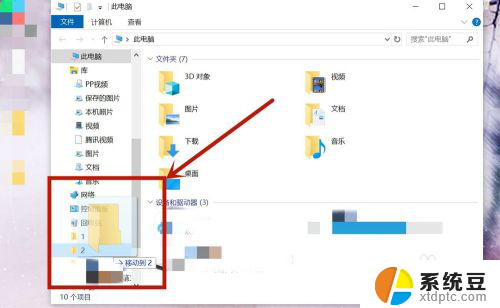
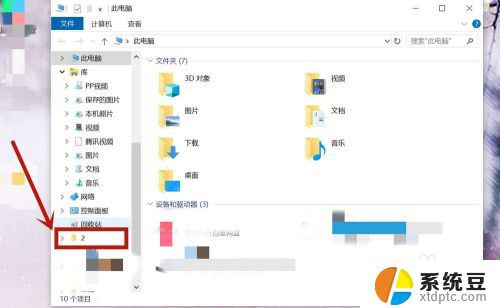
以上就是如何将一个文件夹中的文件移动到另一个文件夹的全部内容,如果你也遇到了同样的情况,请参照我的方法来处理,希望对大家有所帮助。
怎么将一个文件夹中的文件移到另一个文件夹 如何将文件移动到另一个文件夹相关教程
- 将文件夹移动到另一个文件夹中 Windows中如何快速移动文件到其他文件夹
- 怎样将2个word文件合并 如何将多个word文件合并为一个文件
- 怎么样移动文件夹 Windows 10如何移动文件夹到桌面
- 如何将多个不同文件中的工作表合并到一个文件中
- 把邮箱的邮件转移到另一个邮箱 如何将一个邮箱里的邮件迁移到新的邮箱
- wps文件在哪个文件夹里 手机wps文件保存在哪个文件夹里
- 手机微信接收到的文件在哪个文件夹里面 手机微信收到的文档文件存放在哪个文件夹
- 怎么把文档压缩成一个文件 如何将多个文件压缩为一个文件
- 压缩多个文件到一个压缩包 怎样将多个文件打包成一个压缩包
- wps文件有两个附件 只找到了一个 wps文件附件丢失
- 戴尔笔记本更新驱动 戴尔电脑驱动程序一键更新方法
- 打印机连接usb无法识别怎么办 电脑无法识别打印机usb
- ppt全部更换背景 PPT背景怎么修改
- 怎么管理电脑右键菜单 怎样删除电脑右键菜单中的选项
- 键盘锁定了 电脑键盘锁定怎么重置
- 没有开蓝牙为什么音量显示耳机 苹果手机调整音量时显示耳机符号怎么恢复
电脑教程推荐
- 1 怎么把手机桌面软件隐藏起来 手机桌面图标隐藏教程
- 2 怎么指纹解锁 笔记本电脑指纹解锁设置步骤
- 3 表格变颜色怎么设置 Excel表格如何改变表格边框颜色
- 4 电脑怎么拷贝u盘 u盘中文件如何复制到电脑
- 5 office工具栏不见了 Word文档上方的工具栏不见了怎么找回
- 6 .et可以用office打开吗 et文件用Microsoft Office打开教程
- 7 电脑的垃圾桶在哪里找 电脑垃圾桶不见了文件怎么办
- 8 打印机驱动识别不到打印机 电脑无法识别打印机怎么解决
- 9 罗技调整鼠标的软件 罗技g502 dpi调节教程
- 10 苹果手机的热点电脑怎么连不上 苹果iPhone手机开热点电脑无法连接解决方法